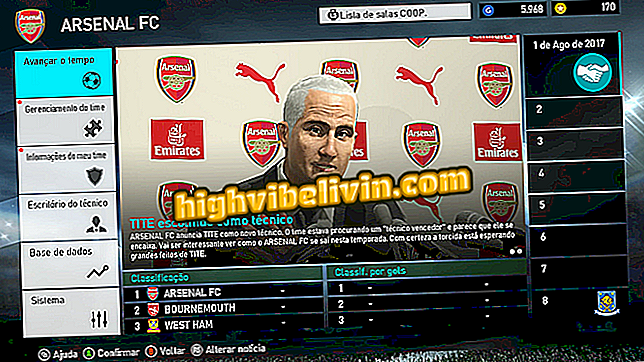Cum să faceți o fotografie panoramică pe telefonul Motorola
Toate telefoanele actuale Motorola vin cu modul fotografie panoramic. Vă permite să înregistrați până la 360 de grade de peisaj, fie pe orizontală, fie pe verticală. Rezultatul este o fotografie mare, care transmite întreaga împrejurare a unui scenariu.
Asamblarea fotografiei panoramice pe smartphone-uri se face prin intermediul software-ului. Procedura de capturare se realizează prin noua aplicație a camerei, disponibilă pe liniile Moto G, Moto Z, Moto X, Moto E și Moto C. În tutorialul de mai jos, TechTudo vă învață toți pașii pentru a face fotografii de 360 de grade în noi telefoane Motorola.

Vedeți cum să faceți fotografii panoramice cu telefoanele Motorola
Fotografiați în timp ce înregistrați videoclipuri pe telefonul Motorola
Pasul 1. Deschideți aplicația pentru cameră și atingeți meniul cu trei puncte din colțul din dreapta al ecranului. Apoi faceți clic pe "Panorama".

Modul de a panorama modul fotografie pe Motorola mobil
Pasul 2. Aplicația va afișa linii de ghidare verticale și orizontale, care vă vor ghida în funcție de direcția dorită. Atingeți obturatorul și observați că acesta afișează pictograma de înregistrare, indicând faptul că imaginile sunt deja capturate. Săgețile din dreapta, stânga, în jos și în sus vor fi activate.

Începeți să capturați o fotografie panoramică pe telefonul dvs. smartphone Motorola
Pasul 3. Rotiți ușor telefonul în direcția dorită (în acest exemplu, la dreapta). Aplicația va activa filele în direcția pe care ați ales-o. Dacă depășiți sau depășiți aceste limite, aplicația aparatului foto va afișa mesajul "Continuați în aceeași direcție".

Mutarea telefonului mobil pentru captarea fotografiilor panoramice
Pasul 4. Realizați această procedură până când se potrivește cu tot spațiul dorit din fotografie. Pentru a încheia captura, apăsați butonul declanșator cu pictograma de înregistrare. Apoi glisați de la dreapta la stânga pentru a deschide fotografia panoramică.

Finalizarea captării panoramice a fotografiilor pe dispozitivul Motorola
Pasul 5. Faceți clic pe săgeata curbă din centrul imaginii pentru a vedea imaginea panoramică într-o schemă de rotație de 360 °. Imaginea poate fi partajată, editată și transferată ca de obicei.

Sistem panoramic de vizualizare cu 360 de grade Motorola

Am testat noul smartphone Motorola E, Motorola 'ieftin' - Review
Videoclipurile stau în mișcare lentă pe telefonul Android: cum să rezolve? Sfaturi de schimb de utilizatori în.